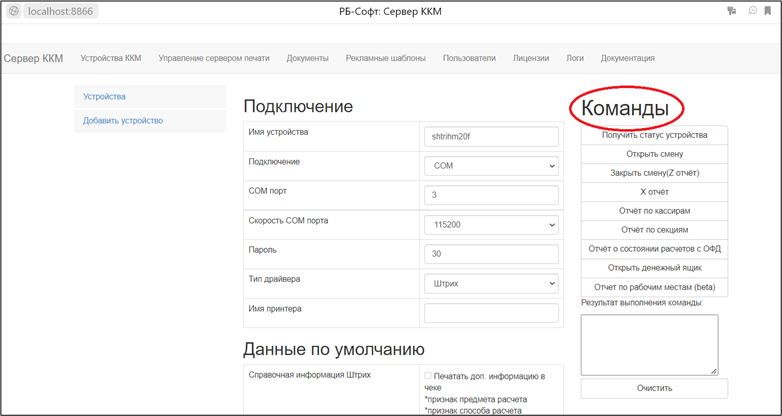Описание и установка онлайн-кассы «Штрих М»
> Сервер ККМ > СерверККМ V3 > Работа с ККТ > Описание и установка онлайн-кассыДата обновления: 24 мая 2024 г. Дата публикации: 24 мая 2024 г.
Популярный фискальный регистратор, который способен передавать информацию и автоматически печатать чеки. Используется широкая лента с автоматическим отрезом. Незаменим для предприятий с повышенной нагрузкой на ККТ. Скорость печати составляет 75 мм в секунду. Термолента используется шириной 57 мм.
Устройство не только передает данные в ОФД, а затем в налоговый орган, но и осуществляет печать чеков, формирует их в электронном виде, создает все необходимые отчеты, позволяет удобно работать с широкой номенклатурой.
Автономная онлайн-касса «Штрих» идеально подходит для магазинов, сферы услуг, торговых точек, почты, АЗС, ресторанов, отелей, кафе, приемных пунктов. Оно также устанавливается на предприятиях электросвязи и в электротранспорте.
Перед подключением
- На компьютере должен быть установлен драйвер торгового оборудования.
- Устройство подключено через COM – порт, виртуальный COM – порт или по Ethernet.
Процесс установки сервера ККМ для кассы Штрих-М Ритейл-01ФМ
-
Подключаем кассу к компьютеру.
-
Необходимо скачать драйвер.
Открываем http://doc.shtrih-m.ru/. Скачиваем Тест Драйвера 5.15.857 x32 (С компонентой для 1С версии 3.2 для ФФД 1.05) (х64*). Скачиваем x32. Запускаем и устанавливаем.
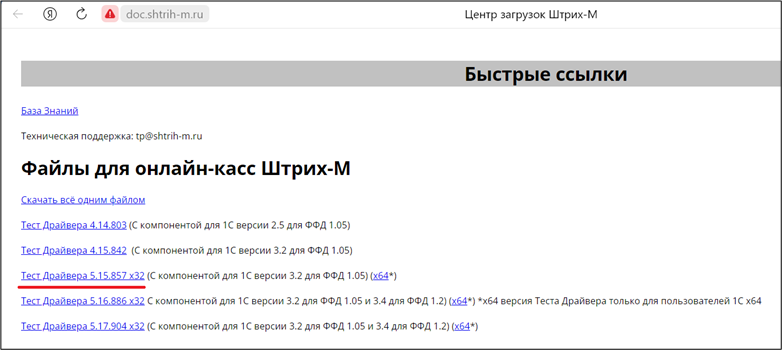
- Проверка связи с кассой через драйвер устройства.
Открываем «Настройка свойств». COM порт указываем. Проверка связи. В «Код ошибки» появляется наименование устройства.
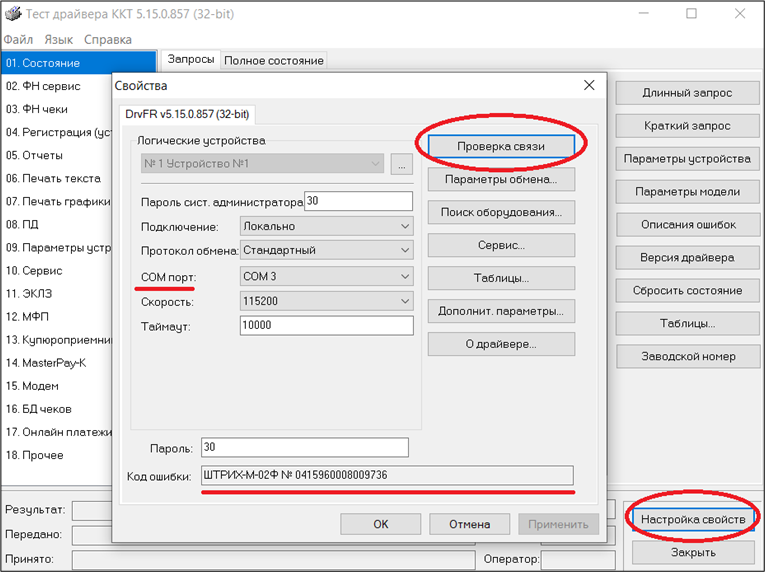
В случае чего можно осуществить поиск оборудования при необходимости.
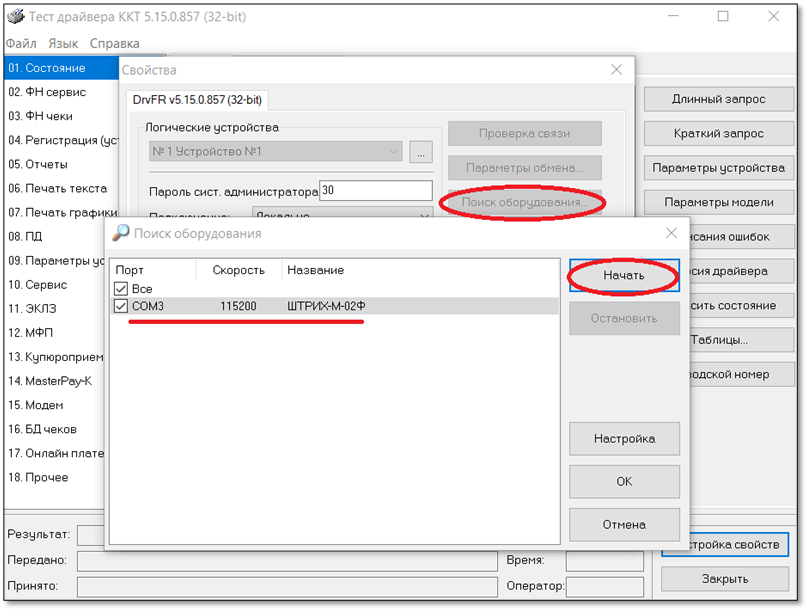
- Заходим на официальный сайт РБ-Софт https://www.rbsoft.ru/. Вкладка «Решения». Выбрать «Скачать».
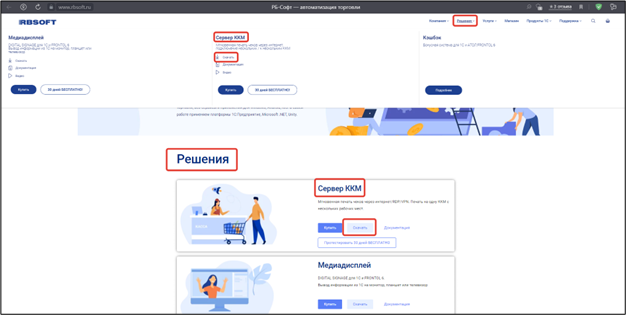
Нажимаем кнопку “Скачать”.
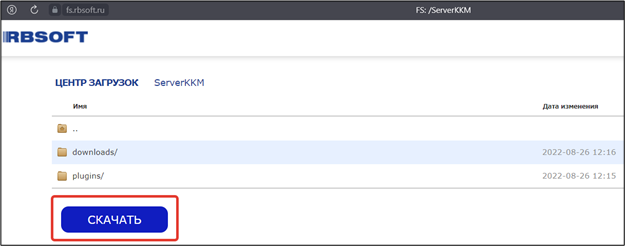
После выбираем «Актуальные версии для Сервер ККМ» и нажимаем на кнопку «Скачать».
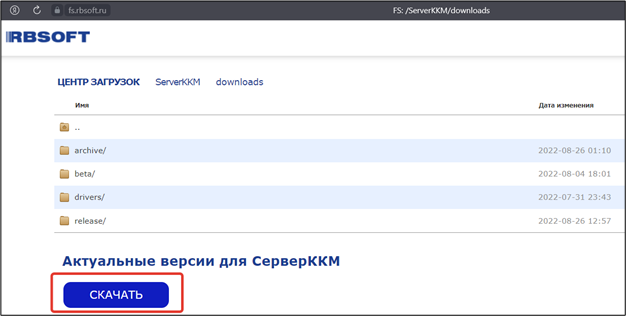
Скачиваем необходимый zip-архив (в нашем случае будем скачивать с поддержкой ФФД 1.2). Скачивается архив и его нужно распаковать.
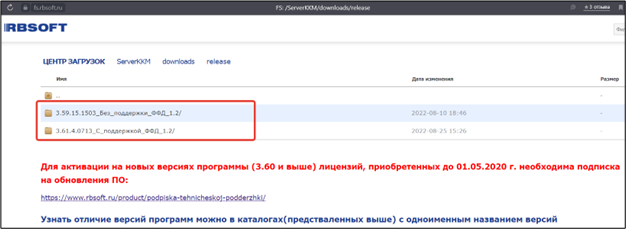
Будет 3 exe-файла и 1 папка 1C. Открываем 1 exe-файл server ККМ и устанавливаем. В конце установки открываем этот файл.
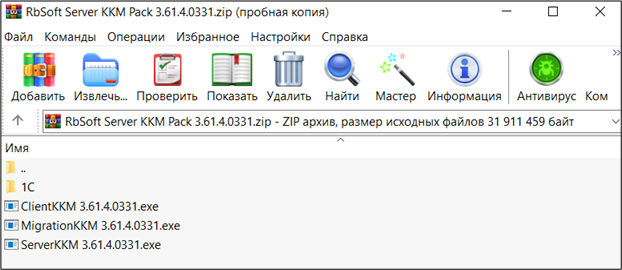
- Попадаем на веб-интерфейс сервера ККМ http://localhost:8866/, в правой верхней части кнопка «Вход» и осуществляем авторизацию. Логин и пароль – Admin.
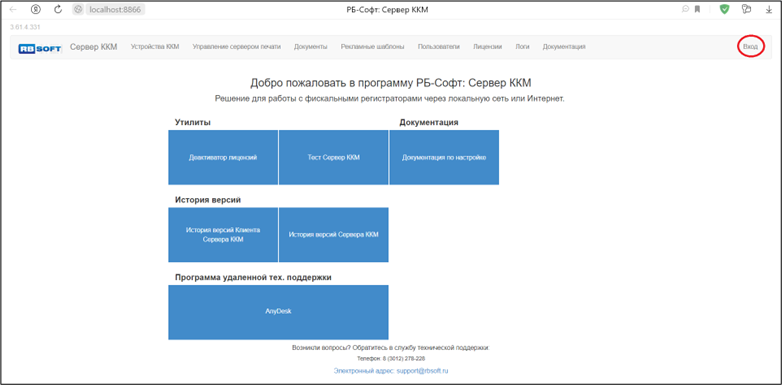
Вкладка «Пользователи», находим нашего админа, нажимаем на Admin.
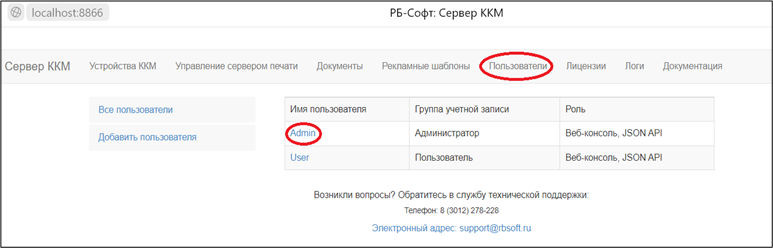
Меняем ему логин и пароль, по усмотрению пользователя. Сохраняем.
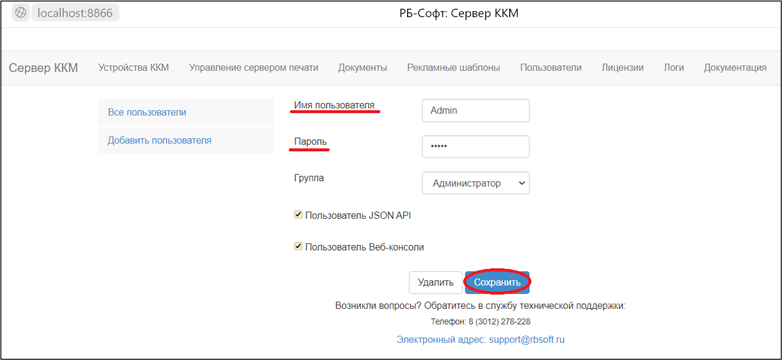
Вкладка «Устройство ККМ». Добавляем свое устройство.
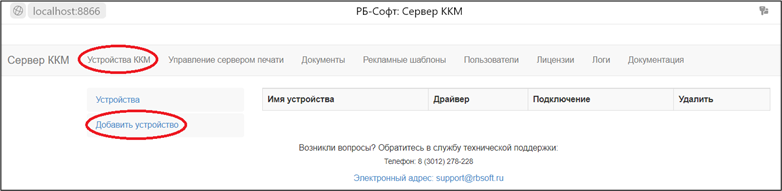
Вводим параметры: имя устройства без пробелов, подключение, COM порт, скорость COM порта и тип драйвера, а все остальное по усмотрению пользователя. Сохранить.
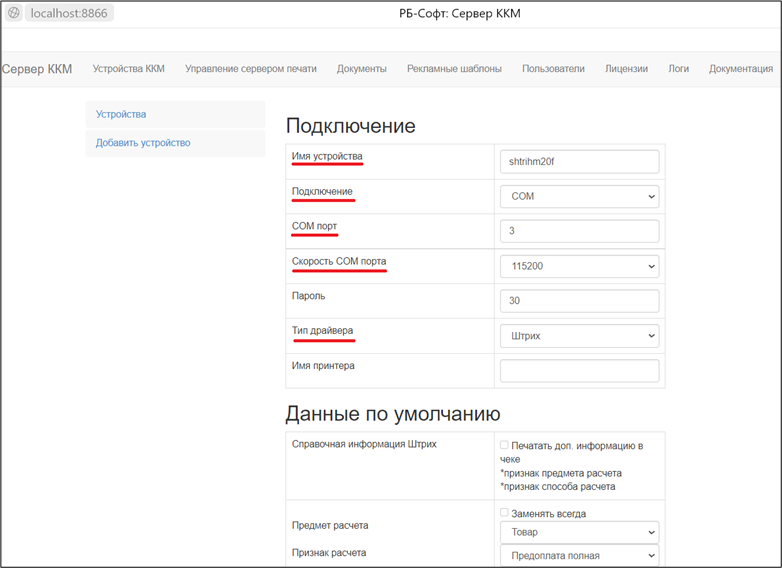
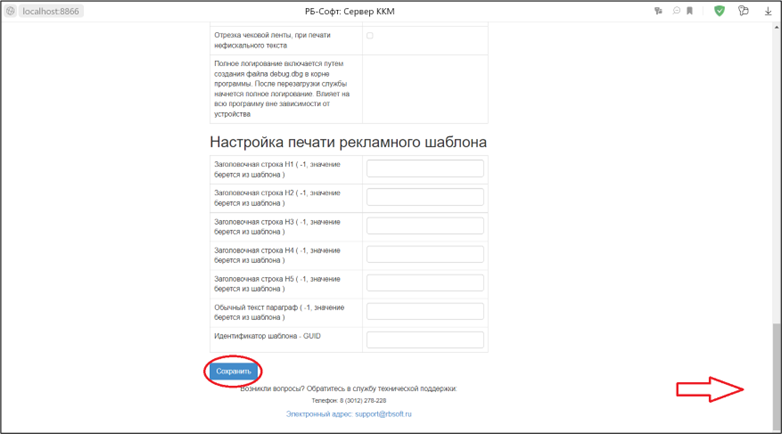
Устройство добавилось.
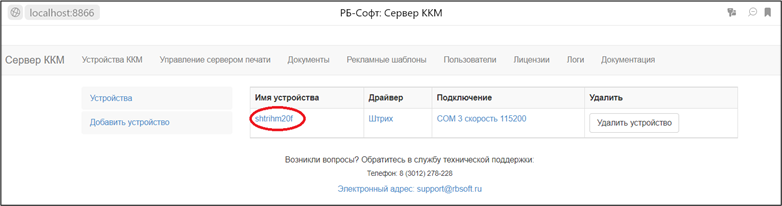
- Теперь можем выполнить различные команды. Касса распечатает документ, и мы получим результат выполнения данной команды.